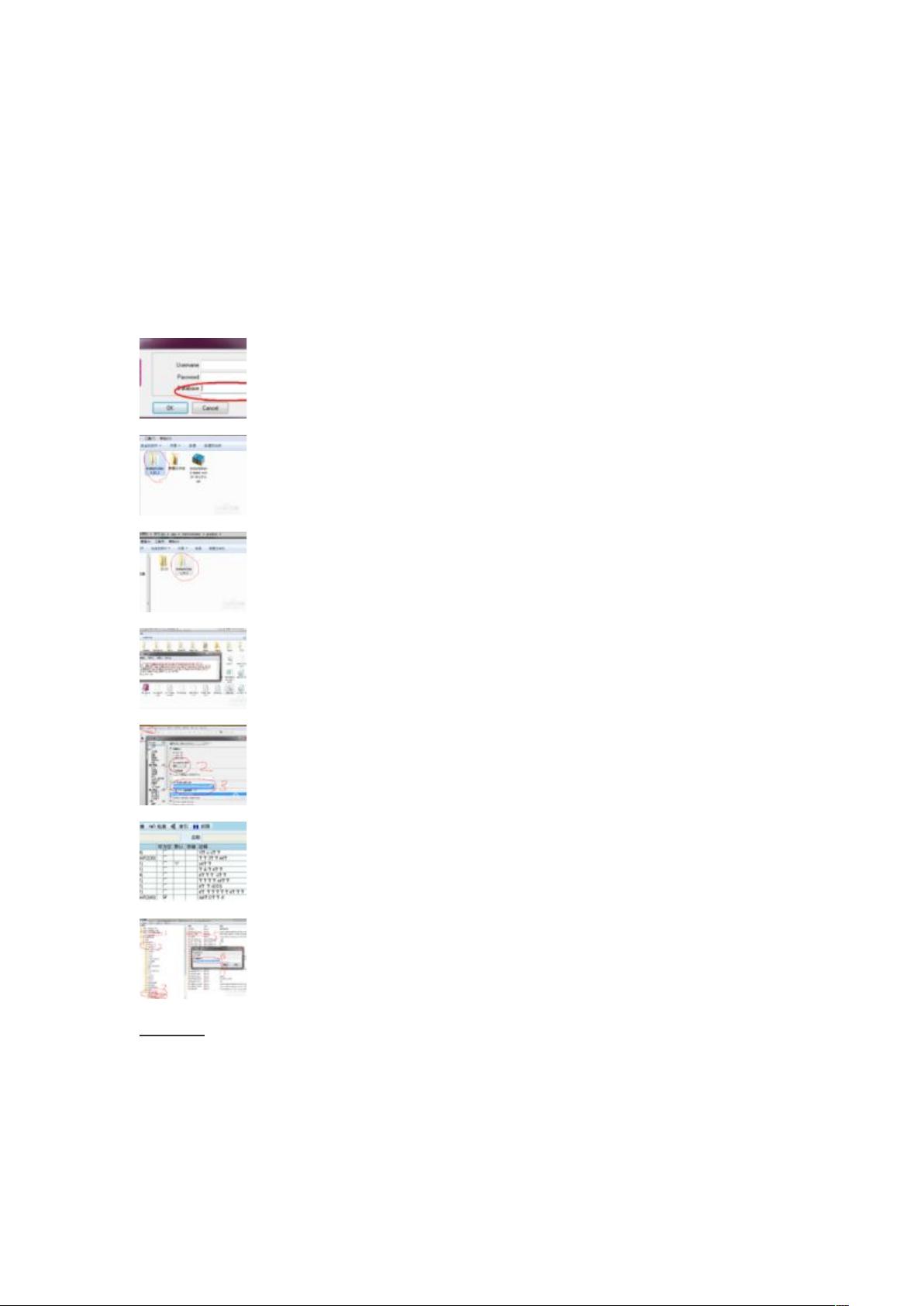64位系统安装32位PLSQL开发者指南
需积分: 10 28 浏览量
更新于2024-09-10
收藏 560KB DOCX 举报
"这篇文档详细介绍了如何在64位Windows 7系统上安装和配置PLSQL Developer,以便与64位Oracle 11g数据库进行连接,并解决使用过程中可能出现的中文乱码问题。"
PLSQL Developer是一款流行的关系型数据库管理工具,主要用来管理Oracle数据库,但它仅提供32位版本。在64位操作系统上安装和运行PLSQL Developer需要一些额外的步骤,因为默认情况下,64位系统可能无法直接支持32位应用程序。
首先,用户需要下载两个关键文件:PLSQL Developer的安装程序和Oracle的Instant Client。PLSQL Developer可以从分享链接下载,而Instant Client是Oracle提供的轻量级客户端,允许32位应用程序连接到64位Oracle数据库。本文档提供了两个下载链接,分别对应这两个文件。
安装PLSQL Developer后,可能会遇到无法连接到数据库的问题,因为缺少必要的配置。这时,需要解压缩下载的Instant Client文件,并将其复制到Oracle数据库安装目录下的`product`子目录。例如,路径可能是`E:\app\Administrator\product`。
接下来,需要复制并粘贴两个重要的配置文件——`listener.ora`和`tnsnames.ora`,它们通常位于`Oracle`安装目录的`NETWORK\ADMIN`子目录中。将这两个文件复制到Instant Client的目录,如`E:\app\Administrator\product\instantclient_10_2`。
最后,为了确保PLSQL Developer能正确识别和使用这些配置,还需要找到PLSQL Developer的安装目录,通常是`C:\Program Files (x86)\PLSQLDeveloper`,在这里,可能需要进一步配置环境变量,使得应用程序能够访问Instant Client的库文件。
在解决连接问题之后,如果PLSQL Developer显示中文乱码,文档也提到了这一点。这可能涉及到字符编码设置。用户需要检查PLSQL Developer的设置,确保其与Oracle数据库的字符集匹配,或者可能需要修改数据库的NLS_LANG环境变量,使其支持中文显示。
这个过程涉及了安装32位软件在64位系统上的兼容性配置,以及数据库连接和字符编码的调整,对于在64位Windows 7上使用PLSQL Developer连接Oracle数据库的用户来说,这些步骤是至关重要的。
2023-04-30 上传
2023-07-19 上传
2023-09-05 上传
2023-06-03 上传
2024-02-05 上传
2023-07-28 上传
2023-09-06 上传
xuyanyingdelaogongsh
- 粉丝: 0
- 资源: 6
最新资源
- 达梦数据库DM8手册大全:安装、管理与优化指南
- Python Matplotlib库文件发布:适用于macOS的最新版本
- QPixmap小demo教程:图片处理功能实现
- YOLOv8与深度学习在玉米叶病识别中的应用笔记
- 扫码购物商城小程序源码设计与应用
- 划词小窗搜索插件:个性化搜索引擎与快速启动
- C#语言结合OpenVINO实现YOLO模型部署及同步推理
- AutoTorch最新包文件下载指南
- 小程序源码‘有调’功能实现与设计课程作品解析
- Redis 7.2.3离线安装包快速指南
- AutoTorch-0.0.2b版本安装教程与文件概述
- 蚁群算法在MATLAB上的实现与应用
- Quicker Connector: 浏览器自动化插件升级指南
- 京东白条小程序源码解析与实践
- JAVA公交搜索系统:前端到后端的完整解决方案
- C语言实现50行代码爱心电子相册教程